在 Excel 中將公式應用到整列(5 個技巧) Author Kelly • Last modified 2025-08-23 在處理大型 Excel 工作表時,經常需要在整列中應用一致的公式。然而,將該公式逐一輸入每個單元格會變得非常耗時。本教程旨在向您介紹一些快速且高效的策略,幫助您將單一公式快速應用到整列,節省大量時間並確保數據處理的一致性。
在 Excel 中將公式應用到整列 通過雙擊填充柄 通過拖動填充柄 使用填充命令 使用快捷鍵 通過複製粘貼單元格 解決填充柄和重新計算問題 看不到填充柄 填充單元格時公式不會重新計算 避免在複製公式時帶來不需要的格式 通過雙擊填充柄將公式複製到整列將公式應用到整列最簡單且最有效的方法之一是使用鼠標進行雙擊操作,特別適用於非常大的數據集。
選擇包含要複製公式的列中的第一個單元格。 找到填充柄(單元格右下角的小綠色方塊),然後雙擊它。
注意:此方法將公式應用到整列,並在相鄰列的最後一個填滿單元格處停止。
太棒了!在 Excel 中像 Chrome、Edge、Firefox 和 Safari 一樣使用 Efficient Tabs! 每天為您節省 50% 的時間,並減少數以千計的滑鼠點擊!
通過拖動填充柄將公式複製到整列另一種常見的將公式應用到整列的方法是手動拖動填充柄。這種方法還克服了雙擊方法遇到相鄰列空白單元格時停止的限制。
選擇包含要複製公式的列中的第一個單元格。 找到填充柄(單元格右下角的小綠色方塊),按住鼠標左鍵並將其拖動到要擴展公式的單元格位置。
提示:如果想將公式水平應用到一行的右側,只需將填充柄向右拖動到需要應用公式的單元格即可。使用填充命令將公式應用到整列Excel 的向下填充命令是另一種將公式應用到整列的有效方法。以下是使用方法:
選擇要應用公式的列單元格。確保所選範圍的第一個單元格包含要複製的公式。 在「開始」選項卡的「編輯」組中,選擇「填充」>「向下」。
提示:若要將公式水平應用到一行的右側,請選擇從包含公式的單元格開始的行,然後點擊「填充」>「向右」。使用快捷鍵將公式複製到整列對於熟悉快捷鍵的用戶,Excel 提供了一種快速替代向下填充命令的方式,進一步提升公式應用的效率。讓我們來看看如何使用這個快捷方式來更快地填充公式。
選擇要應用公式的列單元格。確保所選範圍的第一個單元格包含要複製的公式。 按下「Ctrl + D」。
提示:若要將公式應用到一行的右側,請選擇從包含公式的單元格開始的行,然後按下「Ctrl + R」。通過複製粘貼單元格將公式應用到整列您也可以通過複製包含公式的單元格並將其粘貼到要應用公式的列單元格中來實現這一操作。
選擇包含公式的單元格,然後按下「Ctrl + C」進行複製。 選擇所有要應用公式的單元格,然後按下「Ctrl + V」粘貼複製的公式。
提示:在複製公式後,您可以選擇多個要應用公式的範圍,然後按下「Ctrl + V」一次性將公式粘貼到所有這些範圍中。 太棒了!在 Excel 中像 Chrome、Edge、Firefox 和 Safari 一樣使用 Efficient Tabs! 每天為您節省 50% 的時間,並減少數以千計的滑鼠點擊!
解決填充柄、重新計算和格式問題在本節中,我們將深入探討在使用 Excel 填充柄、公式重新計算和單元格格式時可能遇到的常見挑戰。我們將提供實用的解決方案,確保更流暢的 Excel 體驗。如果您遇到其他問題或需要進一步澄清,請隨時留下評論。
看不到填充柄如果填充柄不可見,請檢查是否已在 Excel 選項中啟用。前往「文件」>「選項」>「高級」,在「編輯選項」下,確保已勾選「啟用填充柄和單元格拖放」選項。
填充單元格時公式不會重新計算如果使用上述方法後公式沒有自動重新計算,可能是由於工作簿的計算設置所致。要解決此問題,請將工作簿設置為自動計算:前往「公式」>「計算選項」,然後選擇「自動」。這樣可以確保公式在更改後立即更新。
避免在複製公式時帶來不需要的格式當您需要在 Excel 中複製公式但又希望避免帶上原始單元格的格式時,可以考慮以下解決方案:
使用填充柄時:應用公式後,自動填充選項圖標 將出現在應用範圍的右下角附近。點擊此圖標並選擇「僅填充內容」。
使用填充命令或快捷鍵時:請注意,無法直接僅填充公式而不帶格式。在這種情況下,請考慮使用其他方法來應用您的公式。 使用複製粘貼方法時:粘貼公式後,粘貼選項圖標 將出現在應用範圍的右下角附近。點擊它並選擇「公式」選項 。這將僅粘貼公式,而不包括任何源單元格的格式。
以上是與在 Excel 中將公式應用到整列的所有相關內容。希望本教程對您有所幫助。如果您想探索更多 Excel 技巧,請點擊這裡訪問我們超過數千篇教程的廣泛集合。
相關文章 在 Excel 中複製公式而不改變其單元格引用 如何在 Excel 中將公式複製並作為文本粘貼到其他工作表? 如何在 Excel 中僅複製數字或值而不是公式? 如何在 Excel 中顯示或隱藏公式欄? 最強大的辦公生產力工具Kutools for Excel - 幫助您脫穎而出 🤖 KUTOOLS AI 助手:基於智能執行、生成代碼、創建自訂公式、分析數據並生成圖表、調用 Kutools 函數等進行數據分析革命 熱門功能:查找、標記或識別重複值 | 刪除空行 | 合併列或儲存格而不丟失數據 | 無需公式即可四捨五入 ... 超級 VLookup:多條件 | 多值 | 跨多工作表 | 模糊查找... 高級下拉列表:簡易下拉列表 | 依賴下拉列表 | 多選下拉列表... 列管理器: 添加特定數量的列 | 移動列 | 切換隱藏列的可見性狀態 | 比較列以 選擇相同和不同的儲存格 ... 特色功能:網格聚焦 | 設計檢視 | 增強編輯欄 | 工作簿與工作表管理器 | 資源庫(自動文字) | 日期提取器 | 合併資料 | 加密/解密儲存格 | 按列表發送電子郵件 | 超級篩選 | 特殊篩選(篩選粗體/斜體/刪除線...) ... 前 15 大工具集: 12 個文本工具(添加文本,刪除特定字符 ...) | 50+ 種圖表 類型(甘特圖 ...) | 40+ 個實用公式(基於生日計算年齡 ...) | 19 個插入工具(插入QR碼,從路徑插入圖片 ...) | 12 個轉換工具(金額轉大寫,匯率轉換 ...) | 7 個合併與分割工具(高級合併行,拆分Excel儲存格 ...) | ... 及更多 使用您偏好的語言來操作 Kutools - 支持英文、西班牙文、德文、法文、中文及其他 40 多種語言!Kutools for Excel 擁有超過 300 種功能,確保您需要的功能只需輕點一下即可實現...
更多 Kutools for Excel 的詳細信息...免費下載Office Tab - 在 Microsoft Office(包括 Excel)中啟用標籤式閱讀和編輯 一秒鐘內在數十個打開的文件之間切換! 每天減少數百次鼠標點擊,告別滑鼠手。 當查看和編輯多個文檔時,您的效率提高了 50%。 為 Office(包括 Excel)帶來高效的標籤,就像 Chrome、Edge 和 Firefox 一樣。 更多 Office Tab 的詳細信息...免費下載